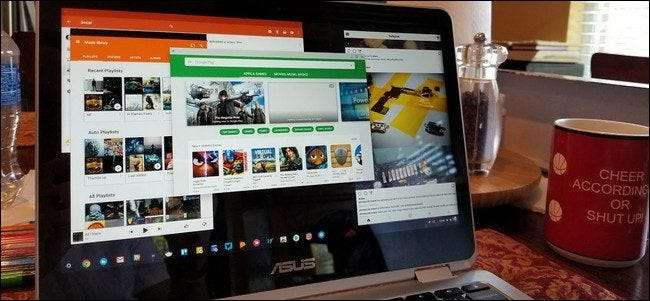
Android-stöd på Chromebooks började med Android 6.0, som bara tillåter att appar körs i helskärmsläge eller med en mindre statisk storlek. Det här är inte den bästa layouten för många appar på Chromebooks, och Google ändrade äntligen detta med Android 7.1.1. Saken är att storleksändring inte fungerar utifrån grinden - det finns några justeringar för att få det att fungera.
RELATERAD: De bästa Android-apparna du borde använda på din Chromebook
Steg ett: Kontrollera vilken version av Android din Chromebook körs
Innan du smutsar händerna vill du först se till att din Chromebook till och med kör en Android-version som erbjuder appar som kan ändras.
Klicka först på systemfältet och sedan på kugghjulsikonen.

Därifrån, bläddra ner till avsnittet "Google Play Store" och klicka på den.
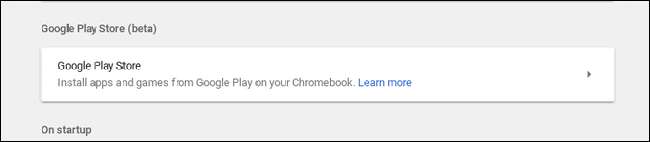
Klicka på "Hantera Android-inställningar", som öppnar Android-inställningsmenyn.

Därifrån rullar du bara längst ner - du ser Android-versionen under avsnittet Om enhet.
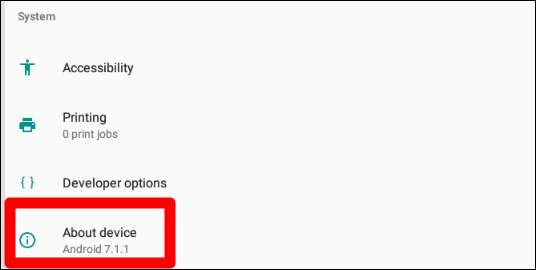
Om din Chromebook kör 6.0 är du ganska fast med vad du har för tillfället. Förlåt.
Om du kör 7.1.1 eller senare kan du dock läsa vidare.
Steg två: Aktivera utvecklaralternativ
Medan du redan är i Android-inställningsmenyn, låt oss fortsätta och aktivera utvecklarinställningar. Du måste göra detta för att ändra storlek på appar.
Klicka på menyn Om enhet.
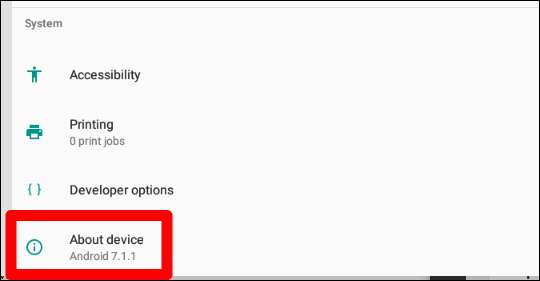
Därifrån klickar du på "Byggnummer" sju gånger. Du ser ett litet toastmeddelande längst ner på skärmen så att du vet hur många klick som finns kvar tills du "blir utvecklare".
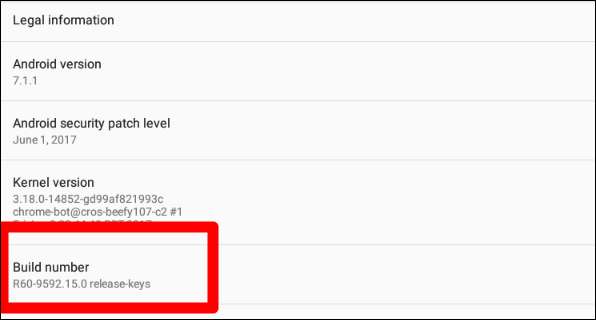
Efter sju klick aktiveras utvecklarläget. Awwww, ja.
Steg tre: Aktivera storlek på fönster
Klicka på bakåtknappen i det övre vänstra hörnet, vilket tar dig tillbaka till huvudmenyn Inställningar. Du ser ett nytt alternativ här: Utvecklaralternativ. Klicka in i den dåliga pojken.
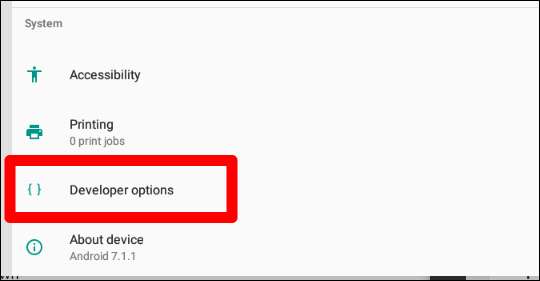
Ignorera allt du ser i den här menyn tills längst ner. Allvarligt, börja rulla nu, så att dina nyfikenheter inte blir bäst av dig och du bryter något.
Längst ner hittar du alternativet "Tillåt storleksändring av gratis fönster genom att dra i ramen" och aktiverar det. Precis så kan du ändra storlek på Android-appar. Tänk på att detta inte fungerar med alla appar - om de inte har uppdaterats på en tid stöder de inte detta. Många moderna appar (med bra utvecklare) bör dock vara ombord.
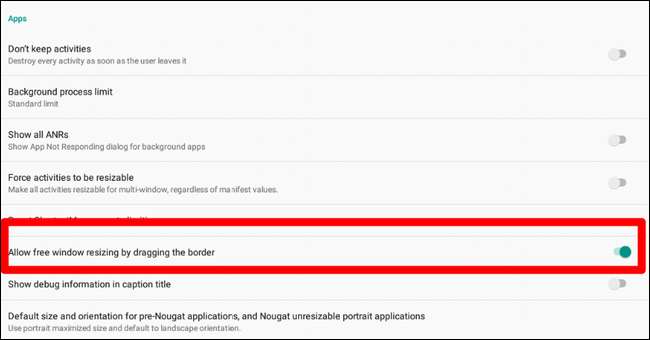
För att göra detta är det bara att hålla muspekaren över kanten på appfönstret, precis som i något annat fönster. Markören ändras, vilket indikerar att du kan ändra storlek på fönstret.
Valfritt: Ställ in standardstorlek för Pre-Nougat-applikationer
Nu kan du stanna här och vara klar, men det finns också ett annat alternativ som jag tycker att du bör kolla in, vilket kommer att bestämma standardstorleken för appar som inte är utformade för Android Nougat.
Unironically kallas det "Standardstorlek och orientering för pre-Nougat-applikationer och otillgängliga porträttapplikationer." Det är en munfull. Men klicka på det ändå.

I grund och botten kan du ta reda på vad som fungerar bäst för det sätt du använder Android-appar på din Chromebook. För mig är standardinställning av porträtt med maximerad storlek och liggande orientering mest meningsfullt - det betyder att appar som Instagram, som endast är porträtt, startar helskärm. Andra startar i liggande läge. Det fungerar för mig, men gärna experimentera med dessa alternativ och använd det som fungerar bäst för dig.
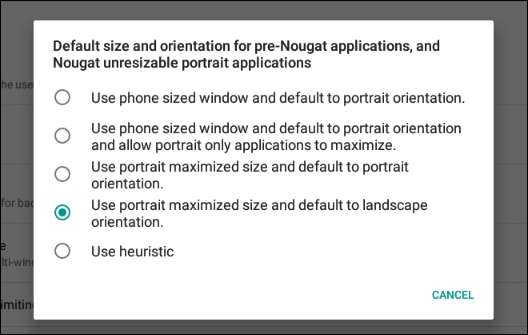
När du är klar är det bara att komma tillbaka från det här fönstret - du är klar.







